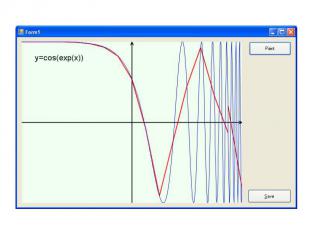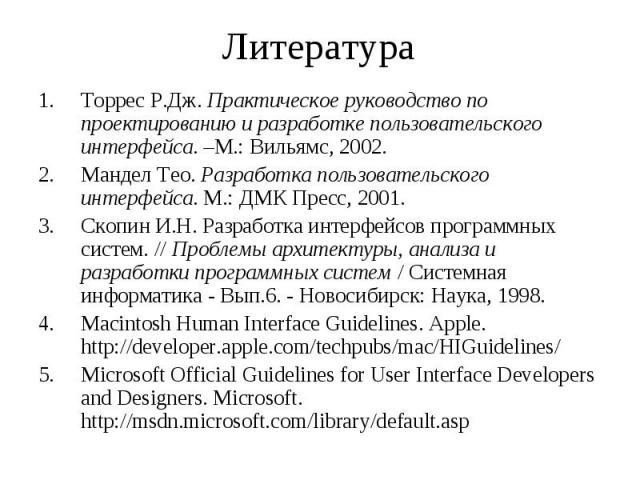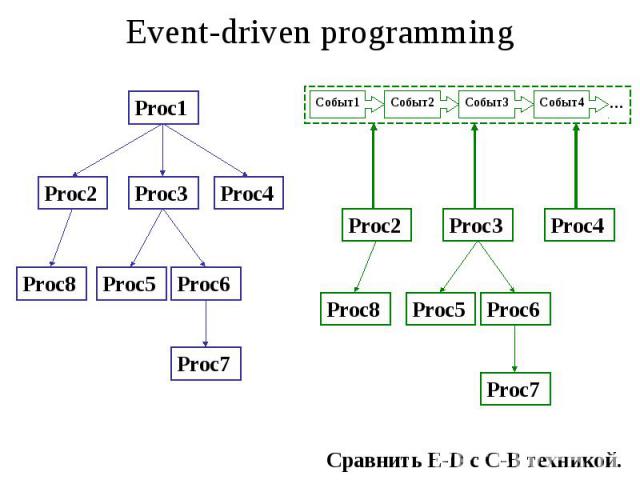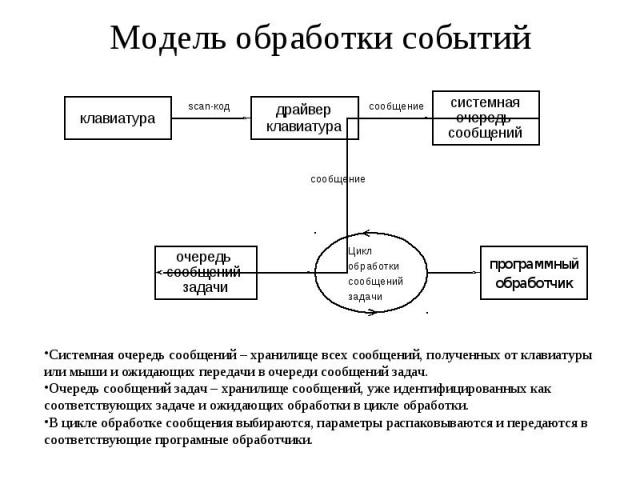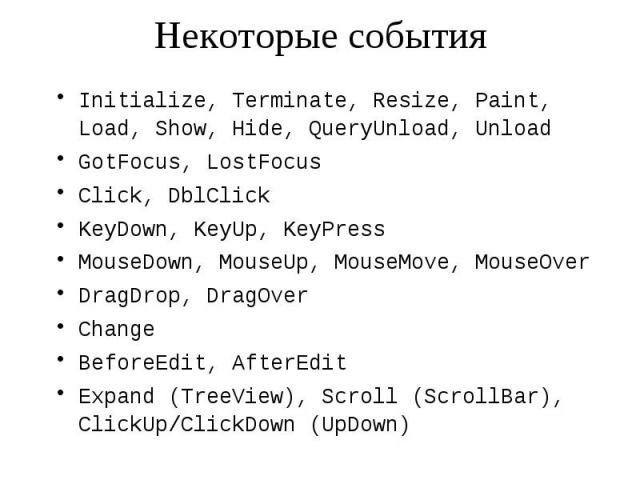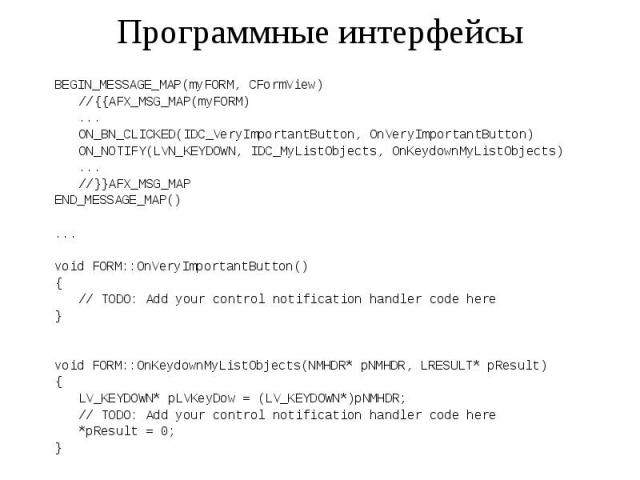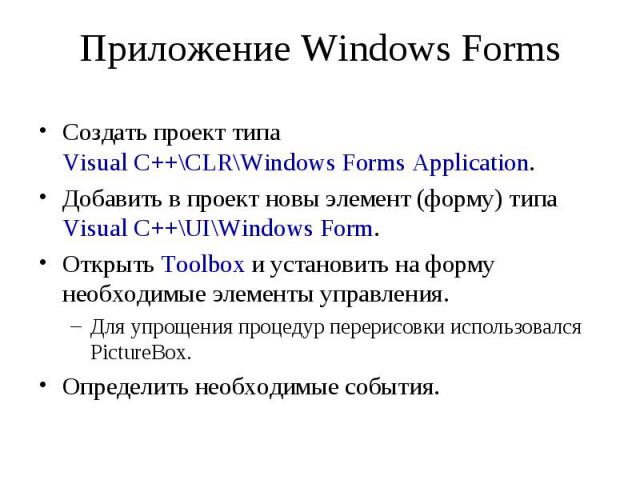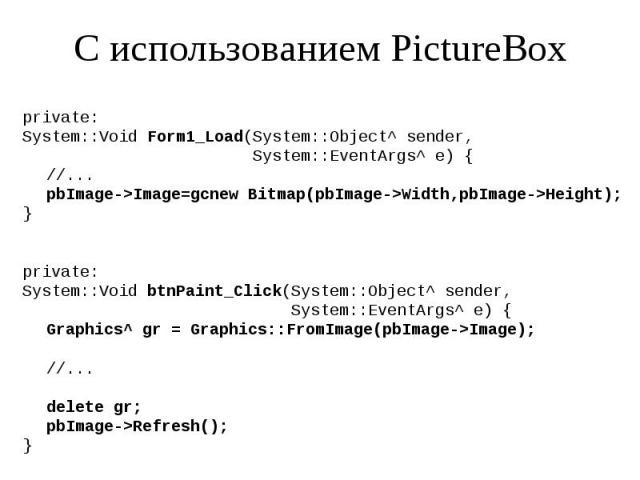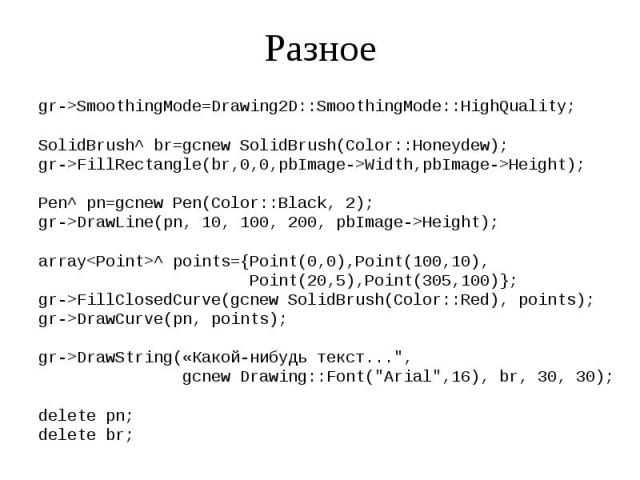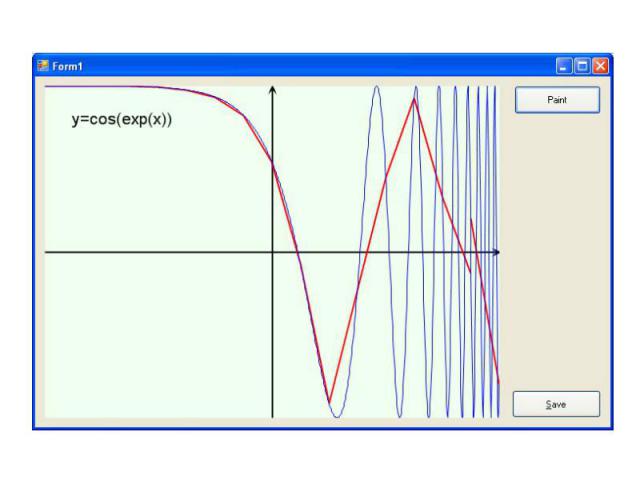Презентация на тему: Пользовательские интерфейсы

ПРОГРАММИРОВАНИЕ II Пользовательские интерфейсы
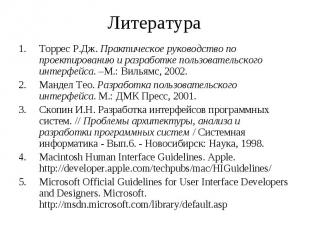
Литература Торрес Р.Дж. Практическое руководство по проектированию и разработке пользовательского интерфейса. –М.: Вильямс, 2002. Мандел Тео. Разработка пользовательского интерфейса. М.: ДМК Пресс, 2001. Скопин И.Н. Разработка интерфейсов программных систем. // Проблемы архитектуры, анализа и разработки программных систем / Системная информатика - Вып.6. - Новосибирск: Наука, 1998. Macintosh Human Interface Guidelines. Apple. http://developer.apple.com/techpubs/mac/HIGuidelines/ Microsoft Official Guidelines for User Interface Developers and Designers. Microsoft. http://msdn.microsoft.com/library/default.asp

Аспекты взаимодействия человека и машины Адекватные функциональные средства взаимодействия с пользователем. Средства установки, конфигурирования и корректного удаления программной системы. Система подсказок и документация. Интернационализация. Использование системы людьми с ограниченными возможностями.

Классификация управляющих средств пользовательских интерфейсов

ПИ стандарты. Нужно ли? Вы не знаете о существовании стандартов или не считаете нужным следовать им. Вы создаете произведение искусства / развлекательную программу. Вы создаете программу с экстраординарными требованиями и отступление от стандартов преследует определенные цели. Вы претендуете на создание нового индустриального стандарта.

Интерфейсный стиль Интерфейсный стиль программного изделия – социально узнаваемый образ, который ассоциируется с этим проектом, продуктом и его составными частями. Дизайн интерфейса должен не противоречить, а подчеркивать общий стиль проекта. Компоненты дизайна не произвольны, а образуют некоторое стилевое единство.

Указания ISO 9241-10-98 об оценке и измерении usability ПИ эффективность (effectiveness) - влияния интерфейса на полноту и точность достижения пользователем целевых результатов; продуктивность (efficiency) или влияния интерфейса на производительность пользователя; степень (субъективной) удовлетворенности (satisfaction) конечного пользователя этим интерфейсом.

Основные элементы управления

Что нужно учитывать Использование стандартных элементов управления. Использование стандартных процедур размещения (layout engine) элементов управления? Следует придерживаться западной модели размещения информации. Доступ к функциональности должен быть обеспечен как с помощью клавиатуры, так и мыши. Информирование пользователя о длительно исполняемых действиях. Умолчания (default actions, Cancel, сохранение при закрытии приложения). Сообщение программы должны быть осмысленными. Использование системных цветов. Использование системных метрик. Неиспользование предположений о графическом режиме. Систематическая поддержка средств помощи (tooltips, context help, user manuals). ....

Некоторые примеры из CUA (IBM, около 1980 г.) любую операцию можно выполнить как мышью, так и клавиатурой; меню вызываются и скрываются клавишей F10 ; меню открываются нажатием клавиши Alt и подчёркнутой буквы в их названиях; команды меню, требующие уточнения параметров выполняемого действия, заканчиваются многоточием (…); параметры запрашиваются вторичными (диалоговыми) окнами; параметры сортируются по разделам с помощью вкладок; перемещение внутри полей в диалоговых окнах осуществляется клавишами управления курсором; между самими полями — клавишей Tab, а сочетанием Shift + Tab — в обратном направлении; в диалоговых окнах есть кнопка «Отмена», эквивалентная нажатию Esc , которая сбрасывает изменения, а также «ОК», эквивалентная нажатию Enter, которая принимает изменения; в программах есть встроенная справочная система, вызываемая из меню «Справка», расположенного в конце строки меню; контекстно-зависимая справка может вызываться клавишей F1; первое меню должно называться «Файл» и должно содержать операции по работе с файлами (создать, открыть, сохранить, сохранить как) и команду выхода; следующее меню «Правка» содержит команды отмены, повтора, вырезания, копирования, вставки и удаления; команда «Вырезать» выполняется нажатием Shift + Del , «Копировать» — Ctrl + Ins , а «Вставить» — Shift + Ins.

Сообщения Системные сообщения – данные, передаваемые о некотором событии, случившемся в системе (нажатие клавиши на клавиатуре, перемещение мыши или нажатие ее клавиши, изменение размеров окна, …), включают: идентификатор окна, которому сообщение предназначено; идентификатор сообщения; параметры сообщения. Сообщения, определяемые приложениями. Event-driven programming – программирование приложений, управляемых событиями.
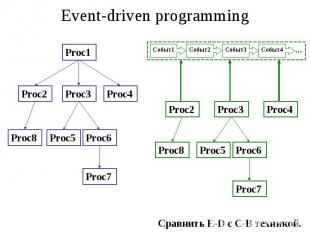
Event-driven programming
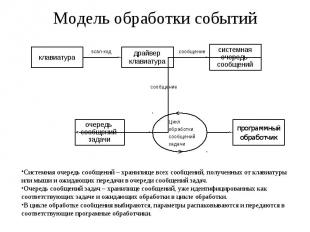
Модель обработки событий
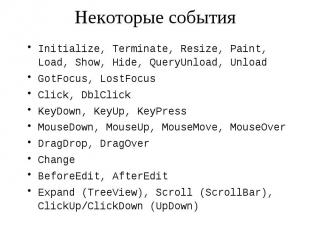
Некоторые события Initialize, Terminate, Resize, Paint, Load, Show, Hide, QueryUnload, Unload GotFocus, LostFocus Click, DblClick KeyDown, KeyUp, KeyPress MouseDown, MouseUp, MouseMove, MouseOver DragDrop, DragOver Change BeforeEdit, AfterEdit Expand (TreeView), Scroll (ScrollBar), ClickUp/ClickDown (UpDown)

Программные интерфейсы BEGIN_MESSAGE_MAP(myFORM, CFormView) //{{AFX_MSG_MAP(myFORM) ... ON_BN_CLICKED(IDC_VeryImportantButton, OnVeryImportantButton) ON_NOTIFY(LVN_KEYDOWN, IDC_MyListObjects, OnKeydownMyListObjects) ... //}}AFX_MSG_MAP END_MESSAGE_MAP() ... void FORM::OnVeryImportantButton() { // TODO: Add your control notification handler code here } void FORM::OnKeydownMyListObjects(NMHDR* pNMHDR, LRESULT* pResult) { LV_KEYDOWN* pLVKeyDow = (LV_KEYDOWN*)pNMHDR; // TODO: Add your control notification handler code here *pResult = 0; }

Приложение Windows Forms Создать проект типа Visual C++\CLR\Windows Forms Application. Добавить в проект новы элемент (форму) типа Visual C++\UI\Windows Form. Открыть Toolbox и установить на форму необходимые элементы управления. Для упрощения процедур перерисовки использовался PictureBox. Определить необходимые события.

Получение доступа к Graphics Ссылку на объект Graphics можно получить через параметр типа PaintEventArgs, который передается в событие Paint, определенное для формы или элемента управления (ЭУ, control). void Form1_Paint(Object^ sender, PaintEventArgs^ pe) { Graphics^ g = pe->Graphics; ... } Метод CreateGraphics, имеющийся у форм или элементов управления, дает ссылку на объект Graphics. Этот объект представляет всю графическую поверхность формы или ЭУ. Bitmap^ g = this->CreateGraphics(); Всякий объект типа, являющийся наследником класса Image, предоставляет доступ к объекту Graphics. Bitmap^ myBmp = gcnew Bitmap("D:\\Pics\\myPic.bmp"); Graphics^ g = Graphics::FromImage(myBmp);

С использованием PictureBox private: System::Void Form1_Load(System::Object^ sender, System::EventArgs^ e) { //... pbImage->Image=gcnew Bitmap(pbImage->Width,pbImage->Height); } private: System::Void btnPaint_Click(System::Object^ sender, System::EventArgs^ e) { Graphics^ gr = Graphics::FromImage(pbImage->Image); //... delete gr; pbImage->Refresh(); }
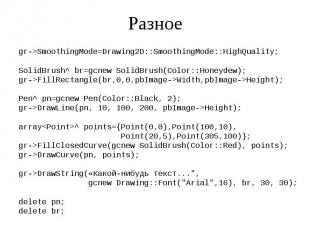
Разное gr->SmoothingMode=Drawing2D::SmoothingMode::HighQuality; SolidBrush^ br=gcnew SolidBrush(Color::Honeydew); gr->FillRectangle(br,0,0,pbImage->Width,pbImage->Height); Pen^ pn=gcnew Pen(Color::Black, 2); gr->DrawLine(pn, 10, 100, 200, pbImage->Height); array<Point>^ points={Point(0,0),Point(100,10), Point(20,5),Point(305,100)}; gr->FillClosedCurve(gcnew SolidBrush(Color::Red), points); gr->DrawCurve(pn, points); gr->DrawString(«Какой-нибудь текст...", gcnew Drawing::Font("Arial",16), br, 30, 30); delete pn; delete br;